Win10开始菜单打不开怎么办呢?
Win10系统中恢复了Win7传统的开始菜单,但是有些用户发现Win10开始菜单打不开了。按键盘的Windows键或者是鼠标点击桌面左下角的Windows徽标,Win10开始菜单都没有反应,这个问题怎么解决呢?下面就来介绍一下Win10开始菜单打不开的解决方法。
解决win10开始菜单打不开图文教程
鼠标右键点击“此电脑”,选择“管理”,打开“计算机管理”
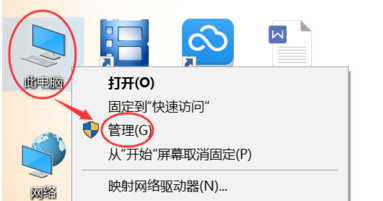
win10界面1
点开“服务和应用程序”,然后点击“服务”,在右边的服务列表里面找到“User Manager”
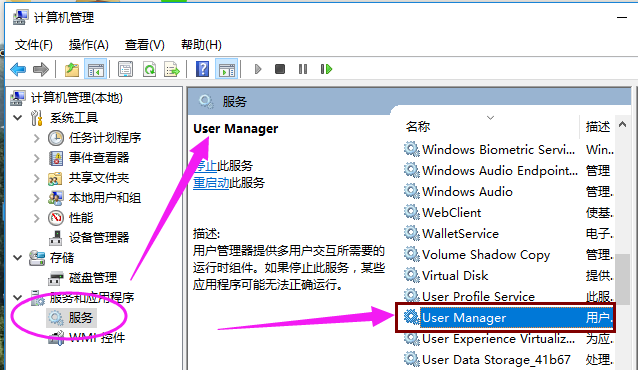
win10界面2
双击打开“User Manager”,在“启动类型”里面把“禁用”改成“自动”,然后点击确定保存。
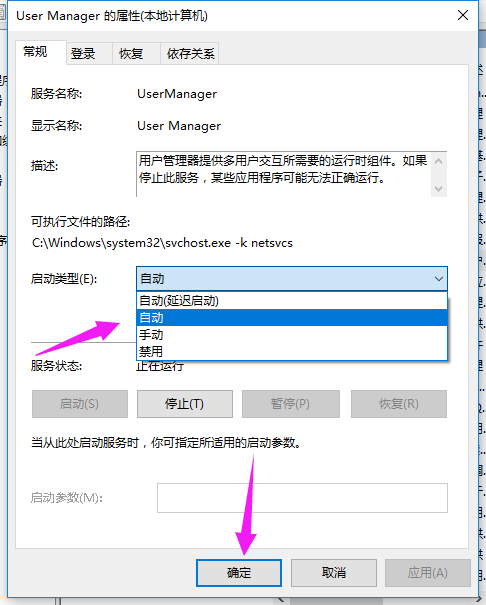
win10界面3
关闭所有页面,按住键盘“Alt+F4”组合键,选择“注销”计算机
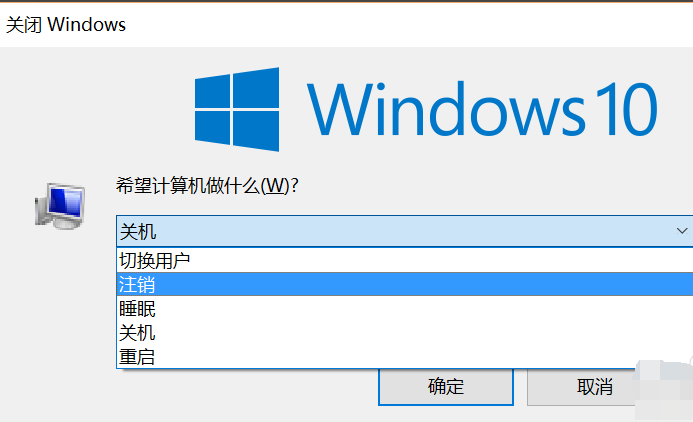
win10界面4
重新登录计算机,熟悉的开始菜单是不是有回来了。
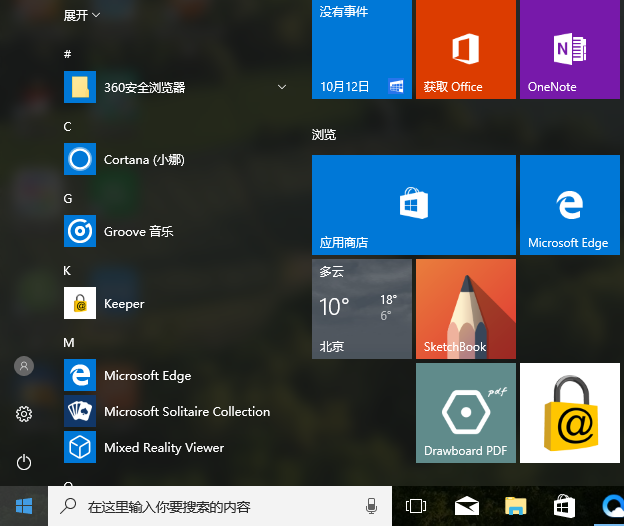
win10界面5
完成以上几步操作后,一般Win10开始菜单打不开或者卡顿的问题就可以得到解决。如果没有效果,建议重启电脑再看看,问题依旧的朋友,建议试试安全卫士等工具,修复下Win10系统试试。









